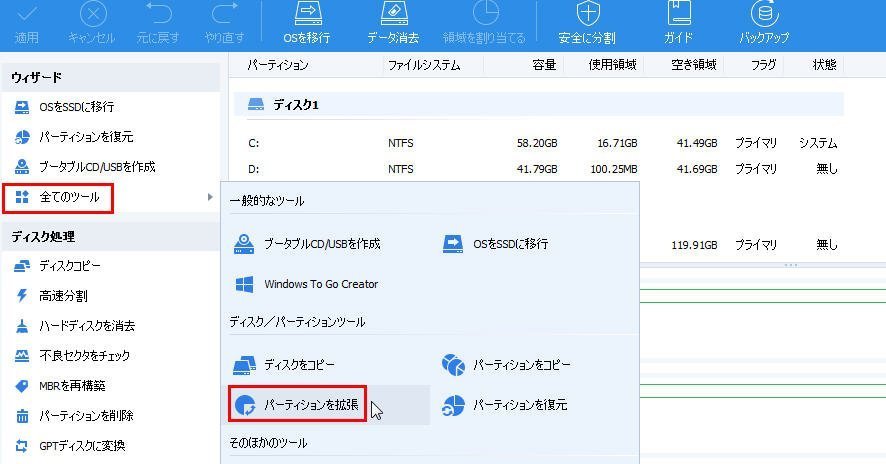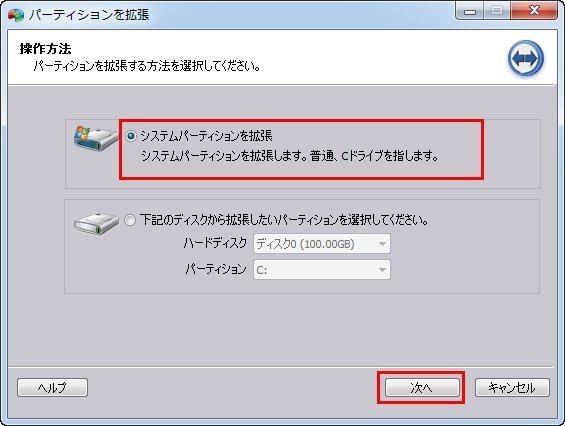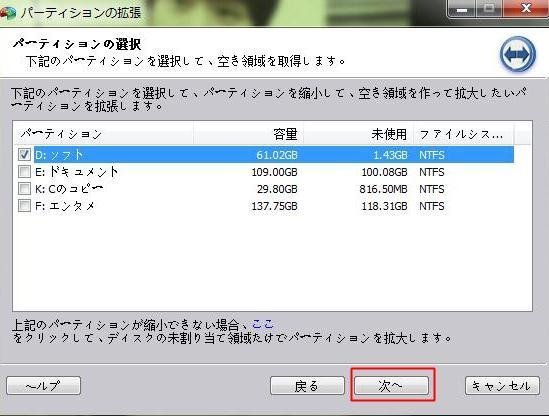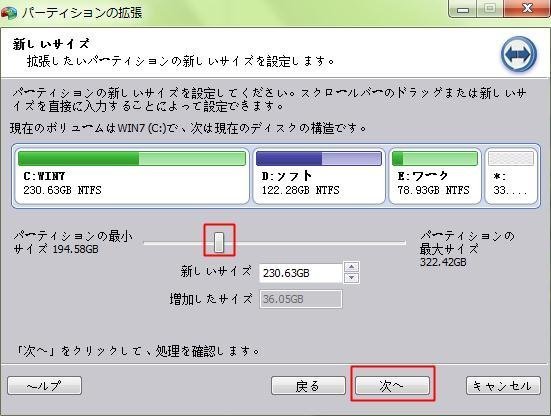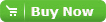AOMEI Partition Assistantに内蔵されたパーティション拡張ウィザード
パーティションを拡張するケース
1. コンピューターを起動した時、Cドライブのスペースが不足のため、常に「ディスク領域不足」警告が表示されます。また、ディスク容量の不足は、コンピューターのパフォーマンスに直接影響します。
2. 開始時に、ドライブCに十分な領域を割り当て、しかし、一日一日後、パーティションモードはアンバランスになり、あなたはドライブCに十分な領域がないと気づいてきます。しかし、他のパーティションに空き領域があると見つけます。それらの空き領域をドライブCに拡張して、問題が解決されると想像します。その後、あなたはどうしますか?
3. 一部のユーザーは、アプリをクリーンアップし、プログラムをアンインストールし、無駄のファイルを削除するなどのことでスペースを解放します。しかし、時間の経つにつれて、同じ問題が再び出てきます。一般的に言えば、上記のような状況を解決する直接的な方法は、システムパーティションを拡張することです。
システムパーティションを拡張する方法
ディスクの管理
ディスクの管理は、パーティションを拡張/削除/フォーマット/縮小/作成したり、ドライブ文字を変更したりすることができるWindowsに内蔵されたツールです。 ディスクの管理でパーティションを拡張する場合、拡大するパーティションの隣に未割り当て領域があることを確認してください。それ以外の場合は、ボタンがグレーに表示されます。
次のウィンドウでは、ドライブDの後ろに未割り当て領域があると見られます。ドライブCを右クリックして拡張する場合、「ボリュームの拡張」オプションがグレーに表示されます。
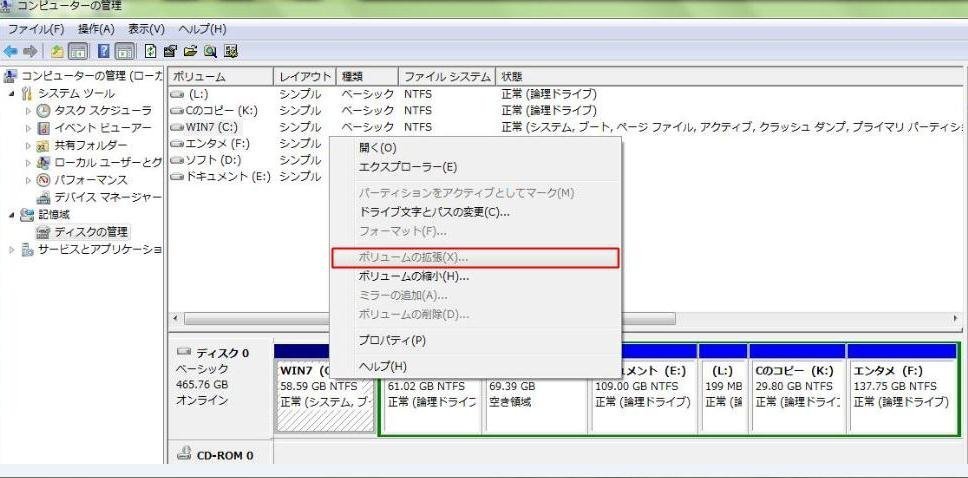
その機能の一部には限界があっても、ディスクの管理の助けで、パーティションを管理することができます。しかし、一部の高度なユーザーにとっては、空き容量の割り当て、ダイナミックディスクからベーシックディスクへの変換、OSからSSDへの移行、ブータブルCD/USBの作成などの機能が自分のニーズにみたせません。また、皆、ディスク管理に精通してることではないんです。
AOMEI Partition Assistant
AOMEI Partition Assistant 無料体験版は、お使いのコンピュータを最適化できるプロのパーティションマネージャーです。それは、パーティションのリサイズを簡素化することに目指すという目的でリリースされた以来、パーティション拡張ウィザードを追加しました。このウィザードを使用して、コンピューターを再起動することなく、自動的にシステムパーティションを拡張したり、データパーティションのサイズを調整したりすることが簡単にできます。そのため、Windows Serverユーザーにとって、このウィザードはサーバーのディスク領域不足の問題を修正し、コンピューターのパフォーマンスを最大化することにすごく役立ちます。
パーティション拡張ウィザードは、AOMEI Partition Assistantの五つのエディションに追加されました:Standard (無料のパーティションマネージャー)、 Professional (Windowsのパーティションマネージャー)Server(Server Partition Magicの代替)、 Unlimited それにTechnician 。適当なエディションは、パーティションを安全に拡張することができます。
パーティション拡張ウィザードの動作原理は?
操作する前に
1. 拡張するパーティションと同じハードディスク上に未割り当て領域があることを確認してください。未割り当て領域がない場合、パーティションを縮小して未割り当て領域を生成する必要があります。
2. 拡張するパーティション上の実行中のプログラムをすべて終了します。
3. 強制的にタスクを終了したり、電源を遮断したりしないでください。
上記のステップで、コンピュータの専門知識を持っていない人もいくつかのステップでシステムパーティションを拡張することができます。また、この強力なパーティションマネージャソフトウェアは、ホームユーザー、ビジネスユーザーそれにサーバーユーザー向けの異なるバージョンを持っています。最も適切なものを見つけられます。
その他の機能: パーティションマネージャー, ディスク/パーティションのコピーウィザード